一个好的备份应用程序是必不可少的,Hyper-V备份的开发人员应该对此有所了解。 Altaro Oops!Backup (37美元)是基于他们在中小型企业虚拟机备份方面的经验而设计的,它是一款特别光滑的,功能齐全的家用PC用户备份解决方案。 Oops!Backup本身就被称为“ Windows的时光机",可以轻松地还原现有文件的先前版本或完全删除的文件。
使用当前的备份解决方案,我必须插入驱动器,启动程序,并在将更改复制到驱动器之前扫描更改。使用Altaro Oops!Backup,您所要做的就是插入驱动器。糟糕!备份是完全自动的–它一直在监视文件的更改(无需进行长时间扫描),并在连接驱动器时开始备份过程。
如果使用内部或网络驱动器,它会在一段时间(默认为一小时)后自动备份。而且,如果您不喜欢这些选项中的任何一个,请不要担心–它们都是完全可配置的。
设置
糟糕!备份的设置向导将引导您逐步创建一个备份计划并执行第一次备份。如果您已经是用户,则可以选择“用户迁移到新PC"选项,以将现有备份还原到新系统中。
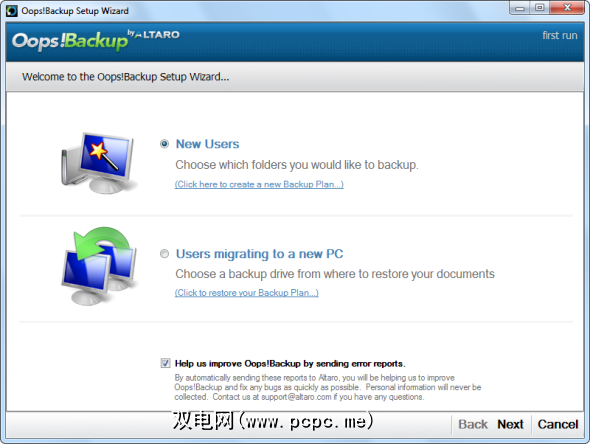
设置过程很简单,需要三个步骤–选择
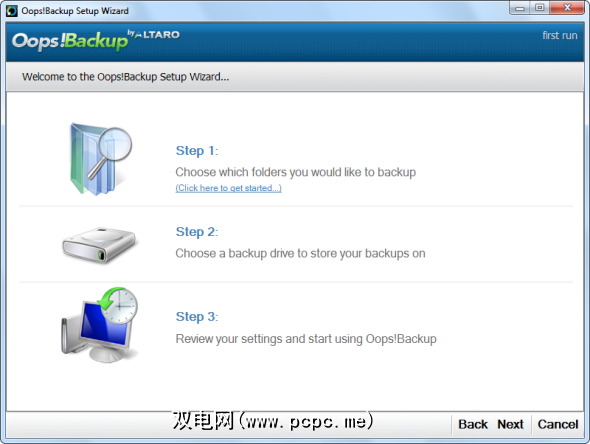
糟糕!备份默认情况下会备份Windows用户文件夹,但是您可以轻松添加更多文件夹或选择其他文件夹。
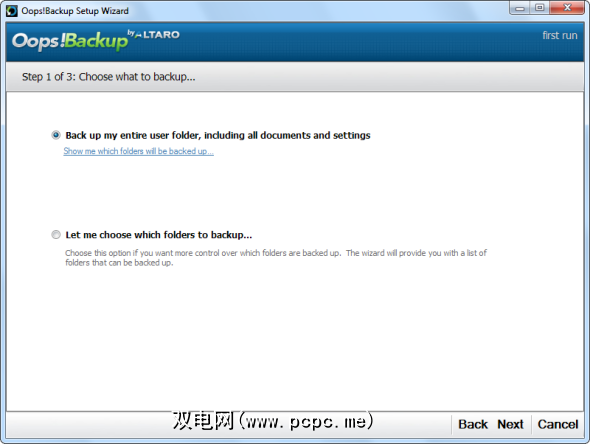
Altaro糟糕!备份建议您备份到可移动驱动器,但是您也可以备份到另一个内部驱动器或网络驱动器。
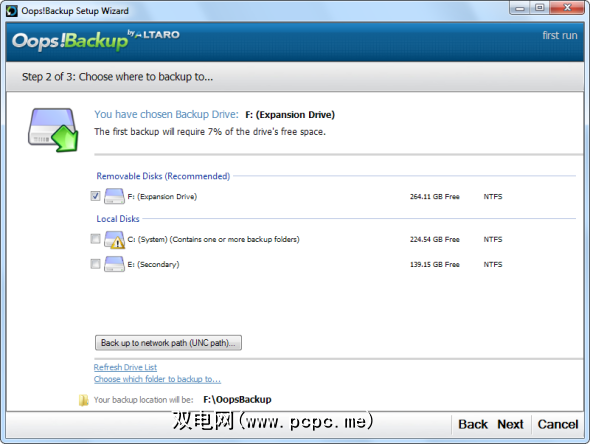
设置完所有内容后,起来,您可以查看设置并可以选择修改程序的高级设置。
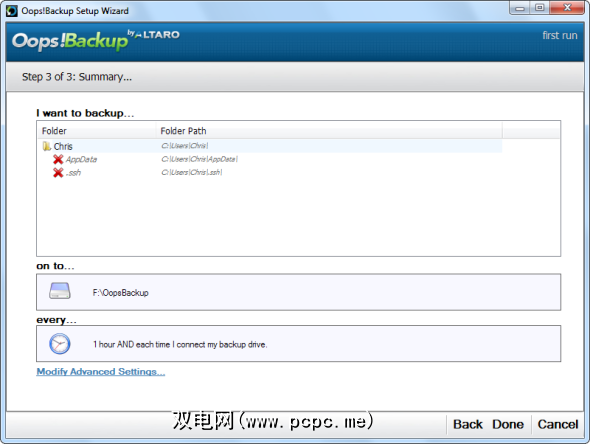
糟糕!备份将在您创建备份计划后立即执行第一次备份。第一次备份将花费最长的时间– Altaro将来将使用其ReverseDelta技术执行增量备份,因此将来的备份将更快。
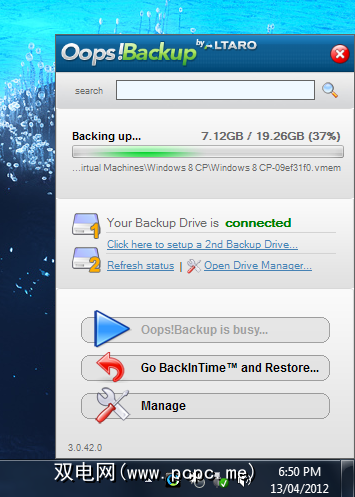
高级功能
您会发现“高级设置"屏幕上的各种选项。
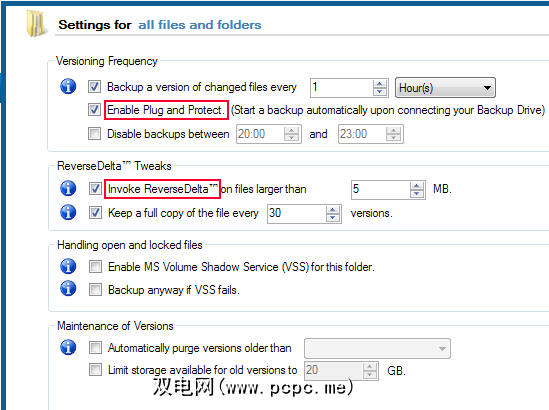
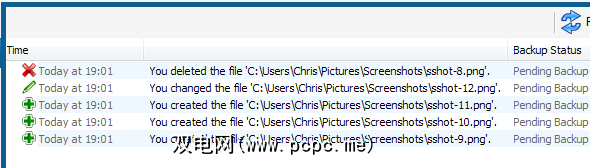
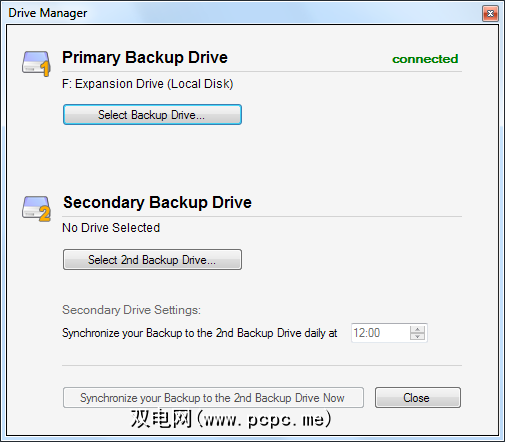
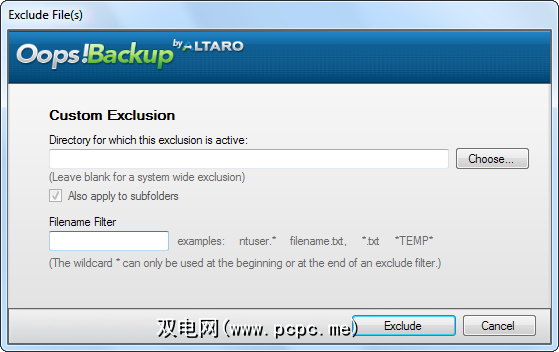
还原文件
主程序窗口提供了各种统计信息,但大多数这些选项也可以从系统托盘弹出窗口中获得。
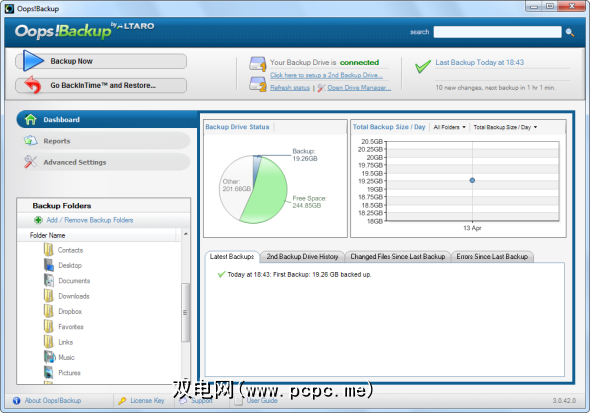
主窗口(或系统托盘弹出窗口)中的搜索框使您可以快速在备份中搜索文件。
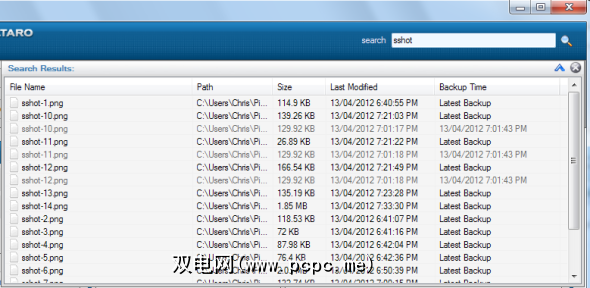
Oops!Backup也有一个图形备份浏览器,您可以通过单击主窗口中的“返回BackTime和还原"按钮或从系统托盘弹出窗口中进行访问。
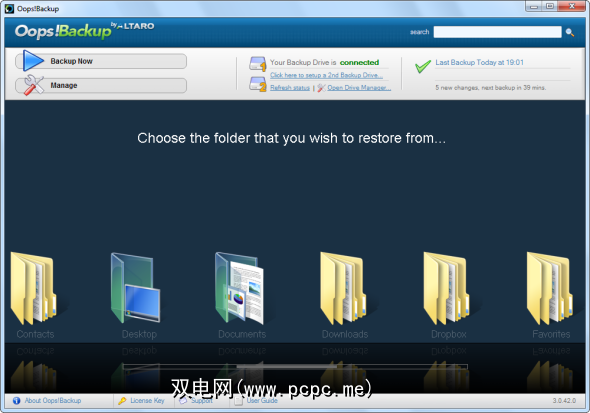
使用图形备份浏览器选择包含要还原文件的文件夹。您可以使用窗口右侧的选项选择要还原的时间段。找到文件后,右键单击它,然后单击“还原"选项。如果不确定是否已找到要还原的版本,请使用“预览"选项查看文件的只读版本。
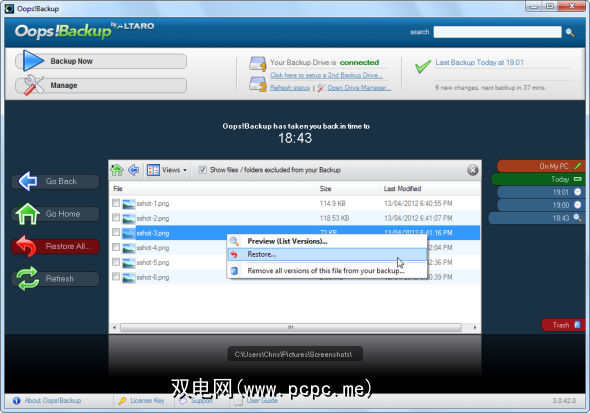
Altaro提供30天免费试用具有完整版的所有功能,请继续尝试一下。








